Nouveautés de la version 0.9.8
NOTE! Depuis la version 0.9.8f les dossiers contenant les définitions des post processeurs,
les scripts et exemples sont désormais dans le dossier système de CamBam. Si vous avez des post processeurs modifiés par vos soins,
ils devront être copiés dans le nouveau dossier système crée à l'installation de CamBam. (en général "Program Files\CamBam plus 0.9.8\post").
Le dossier système par défaut de CamBam est situé:
(Sur Windows XP)
\Documents and Settings\All Users\Application Data\CamBamp plus 0.9.8\
(Sur Windows 7)
\ProgramData\CamBam plus 0.9.8\
Pour accéder rapidement et facilement au dossier système effectivement utilisé par CamBam vous pouvez utiliser la nouvelle option de menu Tools - Browse system folder
Un nouvel objet : Le Groupe (Part)
Un Groupe est un moyen de regrouper de multiples Opérations d'Usinage dans un objet unique. Un fichier projet peut contenir de multiples objets Groupe.
Les Groupes peuvent être activés ou désactivés individuellement. Comme pour les calques et les Opérations d'Usinage, appuyer sur la barre d'espace lorsqu'un objet Groupe est sélectionné dans l'arborescence du projet basculera son état entre activé et désactivé.
Pour créer les parcours d'outil de toutes les Opérations d'Usinage contenues dans un Groupe, cliquez droit sur le Groupe dans l'arborescence du
projet et choisissez Generate ToolPaths. Cliquez droit sur une Opération d'Usinage et choisissez la même option pour créer les parcours d'outil de cette seule Opération d'Usinage. Effectuez cette opération sur le dossier Machining (ou CTRL + T) pour créer la totalité des parcours d'outils des Opérations d'Usinage activées du projet.
Par défaut, générer le Gcode créera le code pour tous les Groupes activés du projet. Pour créer le Gcode d'un seul Groupe, cliquez droit sur le Groupe
dans l'arborescence du projet et choisissez Produce Gcode.
Le fichier heart-shaped-box.cb, dans le dossier d'exemples de CamBam (sample) illustre une bonne utilisation des différents Groupes. Les opérations d'usinage sont séparées en plusieurs Groupes pour les faces avant et arrière pour le couvercle et la base d'une petite boîte en bois.
Voir ici pour plus d'infos
Les propriétés d'usinage et les Styles (CAM Styles)
Les modèles d'usinage (Templates) des versions précédentes de CamBam ont été renommés CAM Styles dans cette version et leur comportement a considérablement changé.
Comme avec les Templates, les styles sont une manière de regrouper les paramètres d'usinage en objets réutilisables afin de simplifier les tâches d'usinages courantes.
Référez-vous à la section Styles d'Usinage pour plus d'informations.
La grille des propriétés a également été modifiée afin d'afficher une sélection réduite des propriétés les plus courantes ainsi que toutes les propriétés qui ont
été modifiées par rapport au style par défaut. Pour basculer entre cet affichage simplifié et la liste complète des propriétés disponibles,
utilisez les boutons Basic et Advanced en haut de la grille des propriétés.
Un nouvel onglet à été ajouté. Il est accessible par l'onglet System en haut de l'arborescence du projet.
L'onglet System est utilisé pour gérer la configuration et les divers fichiers de bibliothèques qui seront utilisés par tous les projets CamBam.
Nouveau [0.9.8f]
Une nouvelle commande Paste Format a été ajoutée aux menus contextuels des Styles et des opérations d'usinage (raccourcis clavier Maj + Ctrl + V).
Cette fonction colle toutes les propriétés du style ou de l'opération d'usinage qui a été copié dans l'opération d'usinage ou le style sélectionné.
La liste des primitives (objets de dessin) est préservée. Cela procure une fonction similaire au Copy MOP to template et Apply template to MOP de la
version 0.9.7 ainsi qu'une méthode pour créer rapidement un nouveau style. Dans le cas d'une copie d'une opération d'usinage vers un style, il peut également
être utile d'utiliser la nouvelle commande Reset to defaults du menu contextuel de l'opération d'usinage.
Voir ici pour plus d'infos...
Bibliothèques d'outils (Tool Libraries)
L'onglet Système contient également une section Tools (Outils) où des bibliothèques d'outils peuvent être définies.
Chaque outil de la bibliothèque possède une propriété d'indice unique. Cet indice est utilisé dans le menu déroulant ToolNumber
(N° d'outil) des Opérations d'Usinage, des Groupes et du dossier racine d'Usinage (Machining)
De nombreuses propriétés peuvent être stockées dans la définition de l'outil, mais actuellement les plus importantes sont ToolDiameter,
et ToolProfile. Une Opération d'Usinage va utiliser le numéro d'outil pour rechercher dans la bibliothèque le diamètre de l'outil et, en cas de besoin, les informations sur son profil. Si une valeur explicite est fournie pour le diamètre ou le profil de l'outil de l'Opération d'Usinage, il sera utilisé à la place de la valeur stockée dans la bibliothèque.
On peut définir de multiples bibliothèques d'outils. Elles peuvent être considérées comme des palettes d'outils. Les outils peuvent être copiés/collés entre les bibliothèques en utilisant le presse-papiers.
Les dossiers d'Usinage et les Groupes ont également une propriété ToolLibrary. Si elles sont laissées en blanc, la bibliothèque
d'outils par défaut sera utilisée (Default- {$} unités), sinon la bibliothèque spécifiée sera utilisée pour la recherche des numéros d'outil.
La propriété ToolLibrary n'est affichée que dans les propriétés Avancées.
Nouveau [0.9.8f]
Une nouvelle propriété ToolNameFormat a été ajoutée à la bibliothèque d'outils. C'est un modèle utilisé pour formater et générer automatiquement des noms descriptifs pour les outils en utilisant les valeurs de leurs propriétés. Les macros suivantes peuvent être utilisées: {$diameter}, {$flutes}, {$profile}.
Si le modèle stocké dans ToolNameFormat est modifié, vous devrez utiliser la nouvelle commande Rename all tools (renommer tous les outils)
du menu contextuel de la bibliothèque d'outils concernée pour régénérer les noms d'outils avec les nouveau modèle.
Voir ici pour plus d'infos
Les autres bibliothèques du système
Les bibliothèques de définition des matériaux (Material) et des machines sont également disponibles sous l'onglet Système. Ces bibliothèques ne sont pas fonctionnelles pour le moment, et leur utilisation sera développée dans les versions à venir.
L'onglet système contient également un dossier Configuration. C'est une méthode alternative pour accéder aux paramètres de configuration
générale disponible à partir du menu Tools - Options.
Le nouvel objet Brut (Stock)
Un objet Stock représentant le bloc de matière brut à usiner peut maintenant être défini au niveau Usinage ou Groupe.
Actuellement, seuls les objets rectangulaires sont pris en charge.
StockSize est utilisé pour définir les dimensions X, Y et Z du bloc de matière.
StockOffset est utilisé pour définir la position du coin inférieur gauche du bloc. Par exemple, un offset (décalage) de -10, -20 positionnera le coin inférieur gauche du bloc à 10 unités à gauche de l'axe Y (X = 0) et à 20 unités au-dessous de l'axe X (Y = 0).
StockSurface définit la coordonnée Z de la surface supérieure du bloc.
L'objet Stock peut être utilisé pour calculer automatiquement certaines propriétés d'usinage.
Si la propriété StockSurface d'une Opération d'Usinage ou d'un style est réglée sur Auto,
la valeur StockSurface définie dans l'objet Stock sera utilisée.
Si la propriété TargetDepth d'une Opération d'Usinage ou d'un style est réglée sur Auto,
la taille en Z du bloc définie dans l'objet Stock sera utilisée pour déterminer la profondeur de l'usinage, par défaut l'usinage se fera donc sur toute la hauteur de la matière.
L'objet Stock défini au niveau du Groupe aura préséance sur l'objet Stock définis au niveau Usinage. De cette manière il est possible de définir des objets Stock différents pour chaque Groupe si nécessaire. L'objet Stock n'est pas défini si ses dimensions X, Y et Z sont toutes à zéro.
Note: Pour les utilisateurs du post-processeur spécifique au simulateur CutViewer Mill (Mach3-CV.cbpp),
il n'est désormais plus nécessaire de saisir les dimensions du Bloc de matière dans la propriété d'Usinage PostProcessorMacros.
Ses dimensions seront désormais déterminées à partir de l'objet Stock et ajoutées automatiquement dans le Gcode produit.
Gestion basique des répétitions d'objets (nesting)
Pour effectuer plusieurs copies d'un Groupe (part), sélectionnez le Groupe dans l'arborescence du projet puis développez
la propriété Nesting pour définir un modèle simple de répétition en utilisant les paramètres suivants.
NestMethod: Réglez cette propriété à Grid (Grille) ou Isogrid (Grille ISO), puis définissez les valeurs Rows
(lignes) et Columns (colonnes) pour déterminer le nombre d'exemplaires de chaque groupe qui devra être crée.
La valeur Spacing (Espacement) détermine la distance entre chaque copie.
Lorsque les parcours d'outil sont générés, un contour est affiché pour indiquer l'emplacement de chaque copie. Le centre de chaque
contour contient une icône triangulaire. En cliquant gauche et en faisant glisser cette icône vous pouvez déplacer les copies,
NestMethod passera automatiquement sur Manual dans ce cas.
Nouveau [0.9.8f]
>Grid Order: Contrôle la direction dans laquelle sera tracée la grille d'objets. Par exemple RightUp (à droite en Haut) fera
une copie à droite de l'original, puis vers le haut pour les lignes suivantes.
Nouveau [0.9.8f]
Grid Alternate: Si à true, la direction des lignes/colonnes (dépendant de GridOrder) sera alternée. Si à false,
chaque ligne/colonne sera traitée dans le même ordre avec un retour rapide au début de chacune.
Nouveau [0.9.8f]
NestMethod – PointList La position de chaque copie du réseau est prise dans un objet de dessin Point List (liste de points)
et dont l'ID sera défini dans la propriété PointListID.
Une nouvelle commande de menu contextuel Nest to point list (Réseau vers liste de points) a été ajoutée au dossier groupe (part).
Cette fonction crée une liste de points basée sur la position des répétitions, cette liste de points peut alors être utilisée dans un autre
groupe afin d'obtenir la même distribution des objets.
Nouveau [0.9.8f]
GcodeOrder Contrôle l'ordre dans lequel les opérations utilisant la répétition seront écrites dans le Gcode.
- Auto – Toutes les opérations d'usinage d'un groupe et qui utilisent le même numéro d'outil seront écrites dans le Gcode puis répétées pour chaque copie avant d'entreprendre la prochaine opération d'usinage qui nécessitera un changement d'outil.
- NestEachMOP – Chaque opération d'usinage est écrite dans le Gcode, pour chaque position de la répétition avant de passer à l'opération d'usinage suivante.
- AllMOPsPerCopy – Toutes les opérations d'usinage du groupe sont écrites dans le Gcode avant de passer à la position suivante de la répétition.
De multiples copies du parcours d'outil du Groupe seront écrites dans le Gcode. Cela accroît la taille du fichier, mais permet d'éviter certains des problèmes rencontrés lors de l'utilisation de sous-programmes.
Une prise en charge manuelle de la rotation de chaque copie et prévue prochainement, ainsi que les API pour les applications tierces de gestion de positionnement, qui peuvent utiliser des algorithmes sophistiqués pour optimiser l'utilisation de la matière.
Le fichier snap-together-box.cb du dossier Sample de CamBam illustre l'utilisation de cette fonction.
Modifications dans le système d'attache (Holding Tabs)
Une nouvelle propriété TabStyle a été ajoutée. Elle peut être utilisée pour choisir entre Square (carré) et Triangle (Triangle)
pour la forme de la section de l'attache. Les attaches triangulaires sont un nouvel ajout qui devrait, espérons le réduire les marques laissées par l'outil suite à sa rétraction avec les attaches à section carrées.
SizeThreshold est également une autre nouvelle propriété. Si le périmètre d'une forme est inférieur à cette valeur, aucune attache ne sera ajoutée.
Des attaches peuvent maintenant être ajoutées aux objets Text et Region.
Modifications dans les Usinages de Poche (Pocket)
La méthode utilisée pour générer les parcours d'outil pour les usinages de poches peut maintenant être configuré en utilisant un nouveau
paramètre appelé RegionFillStyle. Cette propriété propose divers modes de remplissage tels que des grilles horizontales et verticales.
Les options de style de remplissage sont les mêmes que celles illustrées dans la partie DAO concernant le remplissage de régions.
La méthode par défaut est InsideOutsideOffsets, qui génère des décalages successifs vers l'intérieur de la limite extérieure de la forme choisie, ainsi que des décalages rayonnant à l'extérieur de tous les îlots se trouvant à l'intérieur de la poche. Ces parcours seront fusionnés pour former un parcours d'outil plus efficace.
Le fichier CamBam.cb dans le dossier Sample de CamBam le dossier contient quelques exemples des différentes méthodes d'usinage de poche.
L'option dégagement des angles (Corner Overcut)
Les angles intérieurs, que le rayon de l'outil ne permet généralement pas d'atteindre, peuvent causer des problèmes s'ils définissent une forme à l'intérieur de laquelle une autre forme doit être insérée, comme avec un assemblage à onglets ou de la marqueterie.
Un nouveau paramètre, CornerOvercut, peut être défini à la valeur True ou False, ce qui ajoutera un dégagement de l'angle de ces coins intérieurs.
Si le paramètre ToolProfile pour une Opération d'Usinage est fixé à VCutter, une rampe remontant jusqu'à StockSurface est insérée dans chaque coin intérieur du parcours d'outil. Cela permet d'obtenir des coins carrés bien propres quand un outil en V approprié est utilisé.
Le fichier snap-together-box.cb dans le dossier Sample de CamBam illustre l'utilisation de cette option.
Le fichier d'exemple CamBam.cb contient un exemple de profil d'angle en V dans la dernière partie.
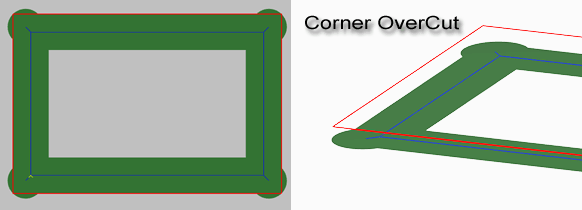
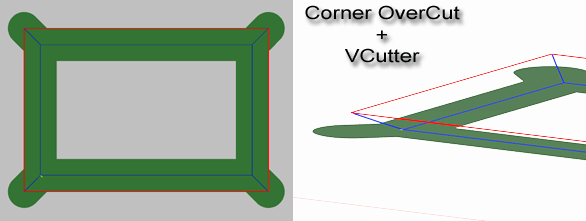
Nouveau comportement de l'entrée progressive en spirale et options de sortie de la matière
Un LeadInMove avec l'option LeadInType sur spiral est un moyen pratique de définir un parcours d'outil qui entre doucement
la matière à un angle spécifié. Dans cette version, si l'angle d'hélice est fixé à zéro, le paramètre DepthIncrement est utilisé pour calculer un angle de rampe,
de sorte que le parcours d'outil descende en spirale sur un tour complet de la trajectoire jusqu'à la profondeur de passe du prochain niveau d'usinage.
Dans cette situation, le LeadInMove remplace le parcours d'outil d'origine, de sorte que la pièce sera usinée dans une descente continue en spirale.
Un autre parcours d'outil (non-spirale) est ajouté pour finir à la profondeur de passe finale.
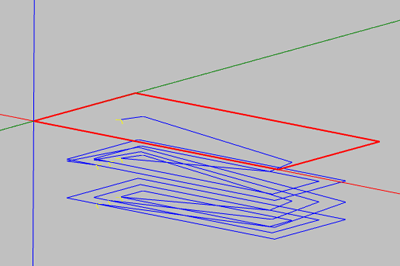
LeadInType = Spiral + SpiralAngle = 0
Une nouvelle propriété LeadOutMove a également été ajoutée. Actuellement, seules les sorties tangentielles sont prisent en charge.
Le fichier continuous-spiral-feed.cb dans le dossier Sample de CamBam illustre l'utilisation de la spirale d'entrée continue et de la sortie tangentielle.
Modifications dans les fonctions 3D Profile
Dans les versions précédentes, le volume 3D à usiner était contrôlée par deux points 3D, VolumeMin et VolumeMax.
Cependant, ce fut à la fois confus et contradictoire avec les autres opérations d'usinage.
Dans cette version, l'opération 3D usine depuis StockSurface, jusqu'à la valeur TargetDepth.
Cela rend la fonction 3D profile plus conforme aux autres opérations d'usinage. Notez que les fichiers existants utilisant la fonction
3D profile peuvent ne pas fonctionner correctement jusqu'à ce qu'une valeur correcte soit fournie pour TargetDepth
(ou que l'épaisseur de la pièce ai été définie dans l'objet Stock).
Une délimitation de la zone à usiner (Clipping) peut encore être spécifiée à l'aide de deux nouveaux points 2D,
ClipAreaMax et ClipAreaMin, ce qui restreint la zone à usiner uniquement sur la plan X et Y. Ces points ne
sont pris en compte que lorsque BoundaryMethod = BoundingBox.
Le fichier skull-big-foam.cb dans le dossier Sample de CamBam montre les nouvelles méthodes de la fonction 3D profile.
C'est également un autre bon exemple de l'utilisation de plusieurs Groupes (part) dans un projet.
NOTE: Compte tenu de la nouvelle méthode de travail avec les Styles, si opération de finition 3D sur un axe horizontal ou vertical est définie,
elle est susceptible d'hériter d'une valeur non nulle pour DepthIncrement depuis le style par défaut. Pour éviter cela, entrez un DepthIncrement = 0
explicitement dans l'opération d'usinage, ou basez l'opération d'usinage sur un style créé pour la finition 3D et contenant DepthIncrement = 0.
Modifications dans les fonctions de perçage
Une nouvelle propriété RetractHeight a été ajoutée. Pour la méthode de perçage avec cycle de débourrage, le perçage débutera à cette hauteur,
et y retournera à chaque cycle. Si RetractHeight est sur auto la valeur de ClearencePlane sera utilisé.
Le code G98 est maintenant utilisé au début d'un bloc de perçage avec cycle de débourrage, lorsque la position Z est au niveau du
ClearencePlane. Cela autorise le directeur de commande à effectuer un retour rapide au ClearencePlane puis à la position du trou suivant,
puis à redescendre en rapide jusqu'à la hauteur de rétraction.
Une propriété DepthIncrement a été ajoutée. Elle est utilisée pour calculer le pas de l'hélice pour les méthodes de perçage en spirale.
Si DepthIncrement = 0, l'ancienne méthode consistant à utiliser un rapport vitesse de plongée, vitesse d'avances sera utilisée.
TargetDepth est maintenant défini comme une coordonnée Z absolu, pour le rendre compatible avec toutes les autres opérations d'usinage.
Dans les versions précédentes la profondeur finale était un décalage relatif de la surface de la pièce.
Nouvelles propriétés DrillLeadOut et LeadOutLength. Pour le perçage en spirale, si DrillLeadOut = True,
un mouvement supplémentaire sera ajouté au bas de la spirale pour se déplacer vers ou depuis le centre du trou.
Si LeadOutLength est positif, le déplacement aura lieu vers le centre. S'il est négatif le mouvement s'éloignera du centre.
Si LeadOutLength = 0, un déplacement jusqu'au centre du cercle est effectué.
Avec l'ajout des nouvelles propriétés DepthIncrement et pour la gestion de la sortie de l'outil, il devrait maintenant être simple de définir des opérations de filetage en utilisant l'outil approprié.
Support de la valeur Auto pour le paramètre HoleDiameter. Si HoleDiameter est réglé sur Auto et si l'opération de perçage
est basée sur un cercle, le diamètre du cercle de sera utilisé automatiquement.
Nouveau mode d'édition des Polylignes
Un double clic sur une polyligne, ou en sélectionnant Edit dans le menu contextuel polyline, va entrer dans le mode d'édition de polyligne, où les points de contrôle peuvent être déplacés à la souris.
Les polylignes courbes (splines) ne peuvent pas encore être modifié de manière interactive, mais cet ajout est prévu.
Nouveau mode d'édition de texte
Lors de la saisie de texte ou lors d'un double clic sur des objets texte existant, une nouvelle interface d'entrée de texte est affichée, elle permet aussi de définir la police, la taille et le style du texte.
Nouvelle méthode Open Offset
Open Offset peut être utilisé pour générer une polyligne fermée décalée par rapport à une polyligne ouverte. Sélectionnez une polyligne ouverte, puis sélectionnez
Edit-Open Offset dans le menu contextuel de la zone de dessin.
Un Open Offset peut être utile pour créer une forme comme une rainure d'une simple ligne ou arc.
La ligne sur laquelle un Open Offset est basé peut faire des détours, se chevaucher et être assez alambiqué. Ceci le rend utile pour le dessin des pistes de circuits imprimés.
Amélioration de la de la fiabilité et de la vitesse de génération des parcours d'outils
Une grande partie du moteur de gestion des géométries a été réécrite dans cette version afin de réduire considérablement les délais de génération du parcours d'outils et de fournir une méthode plus fiable lorsqu'il s'agit de traiter des formes avec des imperfections, des chevauchements et des segments dupliqués.
Importation des fichiers Gerber
Un support basique pour les fichiers Gerber a été ajouté, mais est encore en développement.
L'importateur Gerber ne reconnaît pas les calques 'clearing' ou les macros d'ouvertures personnalisées pour l'instant. Seuls les ouvertures standards en forme de cercle et de rectangle sont actuellement prisent en charge.
Les fichiers opto_input.pcb.output_back.gbr et opto_input.pcb.output_back.cb dans le dossier Sample de CamBam montrent une importation de fichier Gerber et le fichier pour l'usinage.
Fenêtre Filtre de parcours d'outil
Pour filtrer les parcours d'outil affichés, utilisez l'option de menu View-ToolPath view filter (Affichage – Filtre de parcours d'outils), ou CTRL + F.
Pour afficher un parcours d'outils individuel, cocher ToolPath Index, puis entrez l'indice du parcours d'outils à afficher.
Les parcours sont classés dans l'ordre où ils seront usinés.
Faite tourner la roulette de la souris dans la liste des indices permet de faire défiler les parcours d'outil dans leur ordre d'usinage. En appuyant sur la touche "Home" on retourne à l'indice 0.
Pour afficher tous les parcours à une profondeur spécifique, cocher Z Depth index.
Ce filtre est utile lors du diagnostic de parcours compliqués comprenant de multiples couches telles que les usinages 3D en ligne de niveau.(Waterline)
L'option Cut toolpath color peut être utilisée pour masquer ou colorer les parcours qui ont été coupés avant le parcours sélectionné.
L'option Toolpath color est utilisée pour mettre en évidence le parcours d'outil actuellement sélectionné.
Fonction Tournage (Lathe)
Une Opération d'Usinage expérimentale pour le tournage a été inclue dans cette version. Voir ici pour plus d'infos.
C'est un début, une fonctionnalité expérimentale, et le Gcode résultant doit être utilisé avec précaution!
Autres changements et nouvelles fonctionnalités
La version 0.9.8 a introduit un certain nombre de modifications radicales par rapport aux versions précédentes. Les fichiers CamBam (. cb) contiennent maintenant un numéro de version interne. CamBam tentera automatiquement de convertir les anciens fichiers. cb à la version actuelle, mais ces fichiers doivent être vérifiés manuellement. Il n'existe actuellement aucun moyen facile de convertir des fichiers créés avec la 0.9.8 vers les versions précédentes.
Certaines propriétés peuvent avoir été déplacées ou renommées. En particulier, les options contrôlant l'affichage ont été déplacées du dossier d'Usinage (Machining) vers le dossier racine de l'arborescence du projet (celui qui est au plus haut niveau). De nouvelles options d'affichage sont maintenant également accessibles à partir des menus contextuels et du menu principal.
De nombreuses opérations de transformation (déplacement, rotation, copies multiples …) altèrent automatiquement la forme plutôt que de simplement modifier la matrice de transformation. Cela devrait réduire la nécessité d'utiliser l'option de menu Apply Transformations (Appliquer Transformations).
Une nouvelle méthode d'alignement Transform - Align a été ajoutée ce qui simplifie grandement le positionnement des objets 2D et 3D.
GCodeOriginOffset a été renommé en MachiningOrigin et l'option GCodeOrigin a été supprimée.
Note: MachiningOrigin peut maintenant être définis dans une Opération d'Usinage (MOP), un Groupe (part) ou au niveau du dossier Usinage (Machining).
Le nouveau système de dossiers contient également les bibliothèques de définition d'outils, de machines et de matériaux. Ce système est encore en développement et sera étendu dans les versions à venir.
Des améliorations dans le post-processeur devraient permettre une augmentation de la vitesse de génération du Gcode.
Une nouvelle propriété Tag a été ajoutée aux géométries, aux calques, aux groupes et aux opérations d'usinage. Il s'agit d'une propriété texte à usage général qui peut être utilisée pour saisir des notes. Cette propriété peut également être utilisée pour stocker les paramètres utilisés par des outils ou des plugins qui génèrent automatiquement des objets.
La fonction de gravure gère désormais l'incrément de passe DepthIncrement ainsi que l'affichage de la largeur d'usinage lorsque CutWidth = True.
Une option de contrainte de dessin a été ajoutée. Maintenez la touche majuscule enfoncée quand vous dessinez des polylignes ou d'autres formes, pour obtenir une "aimantation" suivant des angles présélectionnés.
Le mode d'affichage GDI a été réécrit. Il devrait maintenant être possible d'utiliser CamBam en mode GDI pour toutes les opérations. C'est utile pour les personnes éprouvant des problèmes avec OpenGL sur certains pilotes d'affichage.
Les Opérations d'Usinage (MOP) et les Groupes (Part) peuvent maintenant être copiés en utilisant le presse-papiers par copy/paste (copier / coller). Si plusieurs instances de CamBam sont ouvertes, les MOP et les Groupes peuvent être copiés d'un dessin à l'autre. Comme avec les versions précédentes, les géométries utilisées par une Opération d'Usinage peuvent être assignées à une MOP en faisant glisser les géométries sélectionnées (dans l'arborescence du projet) sur l'icône de l'Opération d'Usinage souhaitée.
Une nouvelle option Wireframe (vue filaire) est disponible dans le menu View pour basculer l'affichage de scènes 3D en mode filaire.
Lorsque la période d'évaluation a expirée, le nombre de lignes de Gcode qui peuvent être produite est passé de 300 à 500 lignes.
Révision I
- Nouvelles options pour ajuster la taille des attaches
- Les attaches sont affichées avec une croix si aucun parcours d'outil n'a pu être créé pour cette attache.
- Nouvelle option HoldingTabDragToolpathRefresh pour activer/désactiver le re calcul automatique des parcours d'outils après déplacement des attaches.
- Changement de comportement des limites d'usinage avec l'opération 3D Profile ; les limites sont désormais contraintes à l'intérieur de la polyligne définissant ces limites et ne "débordent" plus.
- Bug corrigé: l'optimiseur "experimental" ne tenais pas compte du réglage DephtFirst et utilisait un LevelFirst dans les profils avec des trous
- Bug corrigé: "Impossible de créer un fichier qui existe déjà" erreur si FileBackup = 0.
- Bug corrigé: Erreur occasionnelle "la clef n'est pas dans le dictionnaire"
- Bug corrigé: La fonction Toolpath To Geometrie (transformer un parcours d'outils en une spline éditable) générait des polylignes avec des valeur NaN si utilisée depuis une MOP NCfile (importation de GCode)
- Bug corrigé: Les polylignes avec seulement un ou deux segments produisaient des parcours d'outils erronés si l'option OffsetBacktrackCheck=True. (nettoyage des polylignes importées)
- Bug corrigé: Taper sur "c" pendant le tracé d'une polyligne entrait en mode tracé de cercle (au lieu de clore la ligne)
- Lors de la sélection d'un outil de la bibliothèque dans une opération d'usinage, c'est les outils de la bibliothèque sélectionnée dans les dossiers part (groupe) ou machining qui seront disponible dans la liste.(paramètre ToolLibrary)
- Menu Help, nouvelle option View Sample. Ouvre le dossier contenant les fichiers d'exemples
- Les outils de la bibliothèque peuvent désormais être ré-indexés en tapant un numéro d'outil existant (les autres n° seront donc décalés)
- Nouvelle option RapidDownToClearance ajoutée au post pro, si mise à False elle interdira cette fonction (descente rapide depuis le plan de dégagement)
- Bug corrigé: Un certain nombre de problèmes lors du dessin lorsque CamBam était utilisé en mode GDI (au lieu de l'OpenGL).
Révision H
- Correction d'un bug qui produisait un LeadInMove à chaque passage d'une trajectoire à l'autre (StepOver)
- Le filtre de parcours d'outil fonctionne désormais avec les opérations de gravure.
- Ajout d'un message d'alerte en cas de tentative de rafraîchissement d'une bibliothèque dont des modifications n'on pas été sauvegardées.
- Alerte en cas de post processeur manquant.
- Correction d'un bug lors du dessin de cercle dont le centre n'était pas a Z=0
Révision G
- Correction d'un bug – les caractéristiques de l'outil n'étaient pas prisent en compte pour les styles utilisant des numéros d'outil.
- Correction d'un bug avec les transformations align, move, arc fit et les splines.
- Correction de bug et améliorations sur l'optimiseur de trajectoires
- Opération de gravure – si TargetDepth est sur Auto sa valeur devient StockSurface –1 x DephtIncrement
Révision F
- Les post-processeurs ont été déplacés dans le dossier system et sont éditables directement depuis l'onglet system de CamBam
- Nouvelles propriété pour les post-processeurs
- Note – Usage général peut contenir des notes au format texte
- LatheXMode – Pour utilisation avec les opérations de tournage, détermine si X est défini en rayon ou diamètre.
- LatheToolRadiusOffset – Si a false, le parcours d'outil est centré sur le rayon de l'outil, si à true un décalage correspondant au rayon de l'outil est appliqué.
- XModeDiameter – Pour utilisation avec les opérations de tournage, code à utiliser pour passer en mode diamètre sur X.
- XModeRadius – Pour utilisation avec les opérations de tournage, code à utiliser pour passer en mode rayon sur X.
- InvertArcs – si à true, les arcs en sens horaire seront sortis en arc anti-horaire et vice-versa. Cela peut être utile en usinage de face
- ArcOutput – Cette option à été déplacée du dossier d'usinage dans la section Option du post processeur, si à ConvertToLines, de courtes lignes droites sont utilisées à la place des arcs.
- ArcToLinesTolerance – Si ArcOutput = ConvertToLines, cette valeur contrôle l'erreur maximale admise lors de la conversion des arcs en lignes. Une tolérance faible assure un résultat plus lisse mais des fichiers plus gros.
- La grille de configuration générale a été déplacée dans le dossier system
- Plus d'option de répétition d'objet (nesting): GridOrder, GridDirectionAlternate, FromPointList.
- La grille des propriétés des opérations d'usinage et des styles affiche désormais une icône qui indique l'état Default, Value ou Auto de la propriété. Un clic sur cette icône affiche un menu contextuel permettant de modifier cet état.
- La modification du nom du fichier Gcode (Machining.Outfile) utilise maintenant une macro {$cbfile.name}
- La maintenance des bibliothèques peut être entièrement réalisée sous l'onglet system, il est maintenant possible de copier/coller/renommer et déplacer les objets.
- La bibliothèque d'outils à désormais une macro permettant de générer automatiquement des noms d'outils à partir des valeurs des propriétés des outils. Par exemple: '{$diameter}mm {$flutes} flute {$profile}'.
- Nouvelle fenêtre pour les opérations de mise à l'échelle par taille, pourcentage, avec conservation des proportions.
- Amélioration des attaches sur les objets texte
- Optimisation des parcours d'outil en mode DepthFirst. Cela s'applique en mode d'optimisation Experimental qui doit être actif par défaut
- Nouvelle option de menu Browse Gcode folder (Parcourir le dossier du Gcode)
- Nouvelle fonction Edit Gcode dans le menu contextuel du dossier d'usinage, un éditeur externe peut être spécifié dans la propriété GcodeEditor de la grille de configuration générale.
- Nouvelle fonction Set Machining Origine dans le menu contextuel du dossier d'usinage et des dossiers des groupes d'usinage (part)
- Nouvelle fonction Set start point dans le menu contextuel des opérations d'usinage.
- Ajout des boutons Annuler / Refaire dans la barre d'outils et affichage du niveau d'annulation dans la barre de status
- Nouvelle option dans le menu Tools, Browse system folder (explorer le dossier système)
- Suppression d'un bug dans le plugin HeightMap qui causait une boucle sans fin (merci a Brian Paquette)
- Les listes de points peuvent maintenant être éditées par un double clic.
- Un double clic sur l'icône d'une opération NC File dans l'arborescence ouvre son Gcode dans l'éditeur de texte.
- La propriété DepthRelativeTo a été supprimée. Toutes les profondeurs sont désormais considérées comme des valeurs Z absolues.
- Nouveaux raccourcis clavier:
- P Outil Polyligne
- C Outil Cercle
- D Outil Liste de point
- R Outil Rectangle
- T Outil Texte
- A Outil Arc
- M Mesurer
- CTRL+R Rotation des objets sélectionnés (Transform/rotate)
- CTRL+E Echelle des objets sélectionnés (Transform/resize)
- CTRL+M Déplacement des objets sélectionnés (Transform/move)
- CTRL+W Produire le Gcode
- MAJ+CTRL+V Coller le format
- F1 Aide
Révision E
- Correction d'un bug avec les tailles de texte non-entière.
- Supporte la sauvegarde automatique - crée les fichiers nom.b # où # est un nombre. Le nombre de sauvegardes est défini dans l'option FileBackups dans la configuration générale.
- Correction des erreurs liées au rafraîchissement des bibliothèques.
- La liste des styles affichés dans un objet est restreinte aux styles disponibles dans la bibliothèque sélectionnée (plus la bibliothèque par défaut).
- Ajout de l'option de rotation de la vue par glissement de la souris et appui sur les boutons Droit + Gauche.
- Quelques corrections sur l'importateur Gerber.
- Ajout de l'accrochage aux coins du brut.
- Correction de problèmes relatifs au déplacement des splines.
- Correction de problèmes relatifs à la rotation des rectangles.